Ako previesť RAR súbor na ZIP vo Windows

Máte nejaké RAR súbory, ktoré chcete previesť na ZIP súbory? Naučte sa, ako previesť RAR súbor na formát ZIP.
Začali ste pozerať reláciu, ktorú vaši priatelia nemajú radi, ale vy áno. Budete to naďalej sledovať, ale vyhýbajte sa komentárom; chcete ho odstrániť zo zoznamu naposledy sledovaných alebo Nasledujúca. Stále sa zobrazí v zozname, keď prestanete pozerať reláciu uprostred epizódy. Ak ste epizódu dokončili, najnovšia epizóda by sa vám zobrazila so slovom Nová, aby ste vedeli, že ste ju ešte nevideli. Pamätajte však, že keď ho vymažete, vráti sa, ak a keď budete pokračovať v sledovaní relácie.
Ako vymazať reláciu z nasledujúceho zoznamu na Apple TV+
Zložitou časťou bude zapamätanie si vymazania relácie vždy, keď si budete chcieť pozrieť Apple TV+, ale nejde o nič, čo by sa nedalo opraviť. Ak však chcete vymazať akúkoľvek reláciu, ťuknite na položku Sledovať teraz vľavo hore a dlho stlačte reláciu, ktorú chcete vymazať, aby ste videli ďalšie možnosti. Môžete si vybrať z možností ako Zdieľať, Odstrániť z nasledujúcej, Označiť epizódu ako pozretú a Odstrániť z naposledy pozretých .
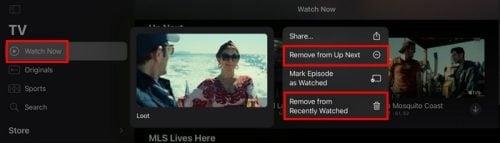
Odstrániť z možnosti Ďalšie na Apple TV+
Tieto možnosti sa vám zobrazia iba pri reláciách, ktoré ste začali pozerať, ale nedokončili. Ak existuje epizóda, ktorú ste ešte nevideli, zobrazí sa vám iba možnosť na jej odstránenie. Môžete tiež vymazať, čo ste sledovali, klepnutím na svoj profilový obrázok a výberom možnosti Vymazať históriu prehrávania. Pod tým sa zobrazí krátka správa o tom, že táto možnosť vám umožňuje vymazať obsah, ktorý ste na svojich zariadeniach pozerali. Keď stlačíte tlačidlo, uvidíte ďalšiu správu, ktorá lepšie vysvetlí, že to, čo ste pozerali, bude odstránené z aplikácie Apple TV a tv.apple.com.
Všetky zariadenia, ktoré sú prepojené s vašou iCloud adresou, budú ovplyvnené. Keď skončíte, nezabudnite klepnúť na tlačidlo Hotovo vpravo hore. Pamätajte však, že po vymazaní histórie už nebude ani náznak toho, kde ste v relácii skončili. Pokiaľ to nemáte niekde uložené, nebudete môcť vedieť, aká bola posledná séria alebo epizóda, ktorú ste sledovali.
Neúspechy
Nepríjemnosťou bude, že ak viete, kde ste skončili, budete si musieť sami vyhľadať sezónu a epizódu. Pred vymazaním histórie môžete pokračovať v sledovaní jednoduchým kliknutím. To je všetko. Ak sa relácia oplatí skryť, musíte to urobiť, pretože nebude v sekcii Ďalšie.
Záver
Vždy bude predstavenie, ktoré sa vám páči, a ktorému ostatní nerozumejú, prečo sa vám páči. Ak chcete skryť svoju reláciu previnilého potešenia, teraz viete, aké rýchle je vymazať reláciu z ďalšej relácie. Ak však ide o reláciu, pri ktorej stačí počkať na najnovšiu epizódu, bude ľahké ju nájsť, ak nezabudnete názov. Dúfajme, že to nebude niečo, čo budete musieť robiť veľmi často. alebo ty? Podeľte sa o svoje myšlienky v komentároch nižšie a nezabudnite článok zdieľať s ostatnými na sociálnych sieťach.
Máte nejaké RAR súbory, ktoré chcete previesť na ZIP súbory? Naučte sa, ako previesť RAR súbor na formát ZIP.
Držte vyrovnávaciu pamäť vyčistenú vo vašom webovom prehliadači Google Chrome pomocou týchto krokov.
Ukážeme vám, ako zmeniť farbu zvýraznenia textu a textových polí v Adobe Reader s týmto podrobným návodom.
Nájdite tu podrobné pokyny, ako zmeniť User Agent String vo webovom prehliadači Apple Safari pre MacOS.
Microsoft Teams v súčasnosti nepodporuje nativné prenášanie vašich stretnutí a hovorov na TV. Môžete však použiť aplikáciu na zrkadlenie obrazovky.
Zaujíma vás, ako integrovať ChatGPT do Microsoft Word? Tento sprievodca vám presne ukáže, ako to urobiť pomocou doplnku ChatGPT pre Word v 3 jednoduchých krokoch.
Zistite, ako vyriešiť bežný problém, pri ktorom bliká obrazovka v prehliadači Google Chrome.
Hľadáte osviežujúcu alternatívu k tradičnej klávesnici na obrazovke, Galaxy S23 Ultra od Samsungu poskytuje vynikajúce riešenie. S
Krížové odkazy môžu váš dokument výrazne sprístupniť, usporiadať a uľahčiť jeho používanie. Tento sprievodca vás naučí, ako vytvoriť krížové odkazy v programe Word.
Potrebujete naplánovať opakujúce sa stretnutia v MS Teams so svojimi spolupracovníkmi? Naučte sa, ako nastaviť opakujúce sa stretnutie v Teams.







